
既にあちこちで話題になっている iTunes in the Cloud の日本でのサービス開始!
さっそく自分も前に誤って消してしまったらしい曲を再ダウンロードしてみたのでレポート。
なんだか凄く簡単で、しかも自分の覚えていないような曲まで出てきたのでビックリ!
過去に購入した曲をの再ダウンロード
自分は iTunes でのお買い物は Mac でしか行わないので、以下の手順は Mac か Win での iTunes での手順になります。
- iTunes を起動して左のリストから「iTunes Store」を選択
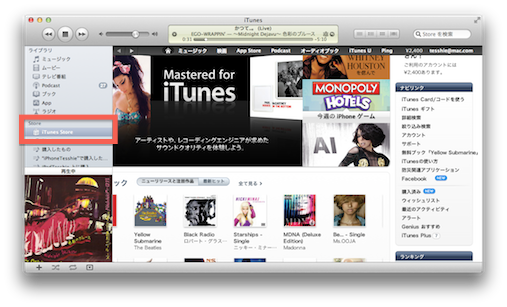
- 画面右の「ナビリンク」から「購入済み」をクリック
「NEW」のアイコンが!
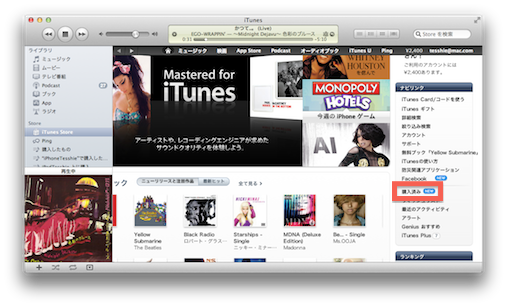
- 「購入済み」画面で「全ての曲」を選択
購入済みの全ての曲がリストされます。
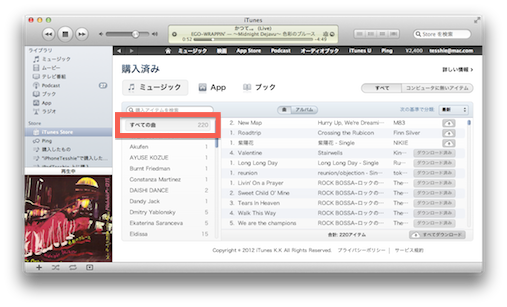
- 再ダウンロードしたい曲の iCloud のアイコンをクリック
雲に下矢印のアイコンが付いている曲が、Mac/PC に存在しない(前に消しちゃった)曲です。
自分の場合、思いの外たくさんの曲にこのアイコンが付いていました…。
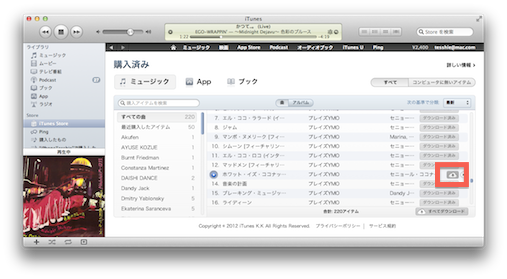
- 「利用条件とアップルのプライバシーポリシー」画面一番下のチェックボックスをチェックして「同意する」をクリック
この画面が表示された場合は、利用規約を読んでから画面一番下の「利用規約を読みました。内容に同意します。」をチェックして、「同意する」ボタンをクリックします。
その後でもう一度再ダウンロードしたい曲のアイコンをクリックします。
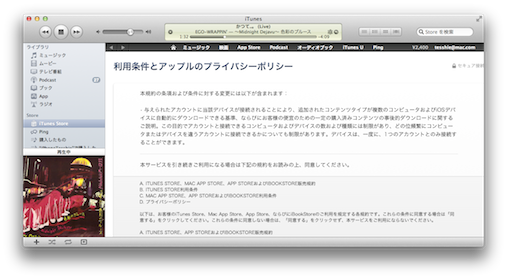
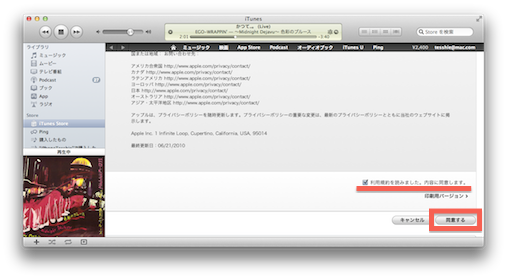
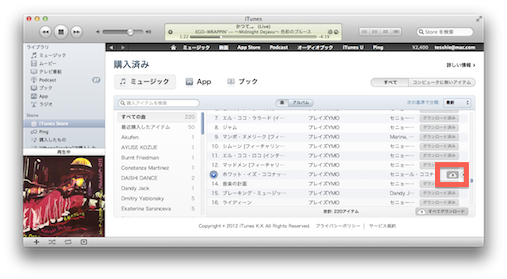
- 再ダウンロードされた曲がライブラリに表示される
アイコンをクリックすると再ダウンロードが始まります。
再ダウンロードが終わるとライブラリでダウンロードされた曲を確認することができます。
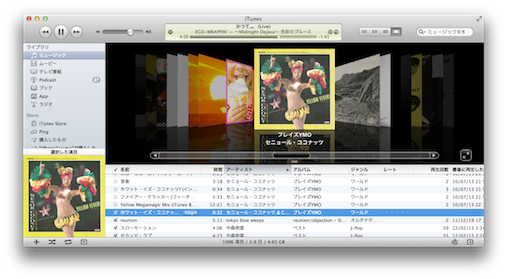
以上で、前に謝って消しちゃった曲を再ダウンロードする手順は終了です。
忘れてた曲が実は自分のライブラリから消えていたのが発見できたり、なかなか楽しかったりするので皆さんも是非この機能を使ってみてください!
